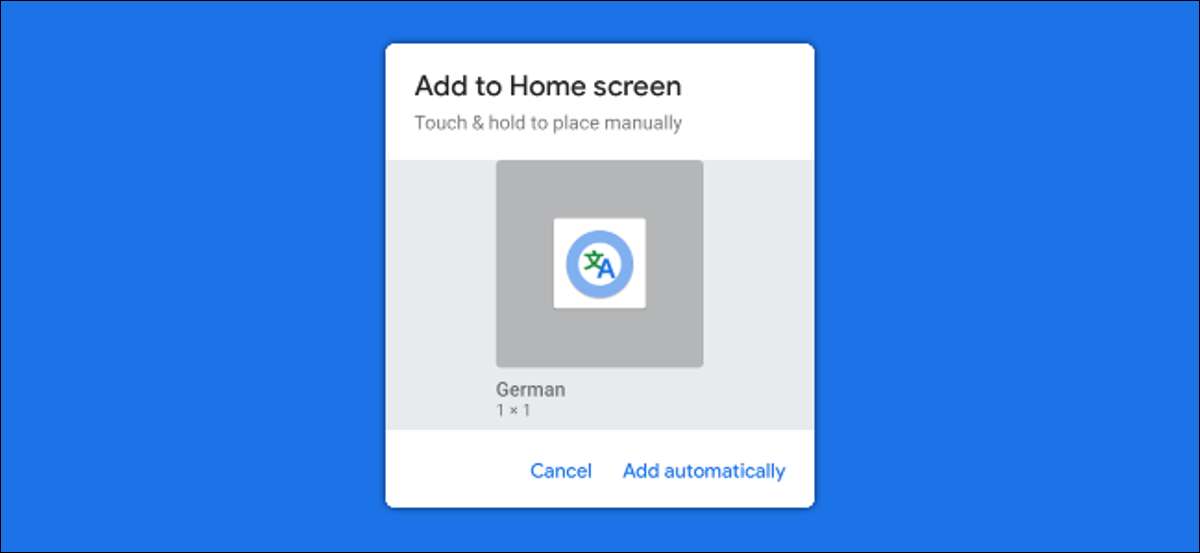
Google Assistant har så mange funktioner, at det kan være svært at holde styr på dem alle. En af de mest futuristiske og kraftfulde funktioner er Tolk mode . Hvis du bruger denne funktion ofte, skal du oprette en genvejstast på startskærm.
Mens der er masser af apps til sprogoversættelse, har Google Assistants tolkmodus til formål at være mere end disse. Som navnet antyder, er tolkemodus beregnet til at lette samtaler mellem personer, der taler forskellige sprog.
RELATEREDE: Sådan bruger du Google Assistants tolkemodus
Mens tolkemodus er meget praktisk, kan det være lidt besværligt, især hvis du bruger det ofte. Heldigvis, hvis du har en Android-telefon eller tablet, er det muligt at tilføje en genvej til tolk-tilstand på din startskærm. Lad os komme igang.
For det første skal du lancere tolkfunktion som du normalt ville, som begynder med at åbne Google Assistant på Android. Ved at sige "okay, google" eller ved at skubbe ind fra nederste venstre eller -ret hjørne.

Næste, spørg Google Assistant om at være din tolk. Den måde, du gør dette, bestemmer, hvilke sprog der bruges. Her er et par eksempler:
"Hey google, ..."
- "... være min italienske tolk."
- "... fortolke fra polsk til hollandsk."
- "... være min kinesiske tolk."
- "... Tænd for tolkemodus." (Nu vil det spørge hvilket sprog du vil bruge.)
Nu, der tolkemodus er åben, kan vi tilføje en genvej til startskærmen. Tryk på telefonikonet i øverste højre hjørne.
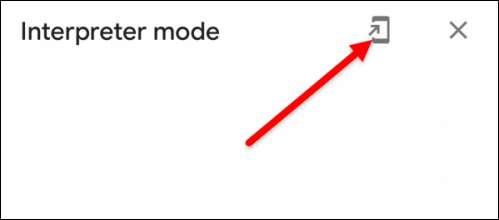
En pop-up vises med et genvejsikon. Du kan trykke og holde ikonet for at placere det manuelt på startskærmen, eller tryk på "Tilføj automatisk" for at få det til rådighed for dig.
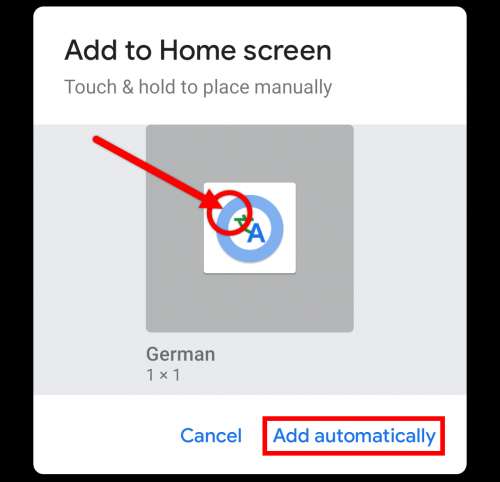
Genvejen vil nu være på din startskærm. Du skal blot trykke på det for at starte tolkemodus.

Husk på, at genvejen vil være forbundet med de sprog, du brugte, når du oprettede det. Så hvis du brugte tysk og engelsk, vil genvejen starte tolk-tilstand på disse sprog. Gentag de samme trin for at oprette genveje for enhver sprogkombination, du vil have.







